在现代生活中,手机已经成为我们日常生活中必不可少的工具,而iPhoneX则凭借其卓越的性能和独特的设计,受到了广大用户的喜爱。然而,对于某些用户来说,意外开启的“旁白”功能可能会造成困扰。为了帮助大家更好地使用iPhoneX,下面将详细介绍如何在iPhoneX中关闭旁白的简单步骤。
1. 理解旁白功能
在深入了解如何关闭旁白之前,了解其功能是非常重要的。旁白是iPhone设备中一个强大的辅助功能,旨在帮助有视觉障碍的用户使用手机。开启后,设备会通过语音向用户描述屏幕上的内容。
尽管这一功能为某些用户提供了便利,但对于不需要该功能的用户来说,旁白的声音可能会显得特别烦人。因此,了解如何关闭这一功能成为了许多用户的需求。
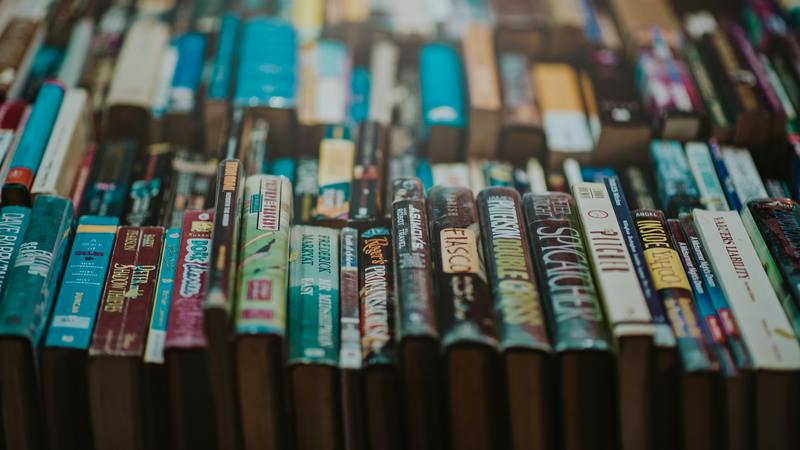
2. 访问设置
要关闭旁白功能,首先要进入iPhoneX的设置界面。具体步骤如下:
2.1 找到“设置”图标
打开iPhoneX的主屏幕,您将看到各种应用程序的图标。在这些图标中,找到一个齿轮形状的“设置”图标,通常会标识为“设置”。点击该图标进入设置界面。
2.2 滚动查找“辅助功能”选项
在设置界面中,向下滚动查找“辅助功能”选项。该选项可以帮助用户优化手机的使用体验。点击“辅助功能”后,您将看到多个与辅助功能相关的选项。
3. 关闭旁白选项
进入辅助功能菜单后,您需要找到旁白选项并进行关闭。
3.1 找到“旁白”
在辅助功能界面中,您会看到一个名为“旁白”的选项。点击此选项,将进入旁白的设置页面。
3.2 关闭旁白开关
在旁白设置页面,您会看到一个开关选项。如果旁白功能已经开启,开关将显示为绿色。只需点击该开关,它将变为灰色,表示旁白功能已成功关闭。
4. 使用Siri快速关闭旁白
除了手动关闭旁白,用户还可以通过Siri实现快速关闭。这一方法尤其适合希望提高操作效率的用户。
4.1 激活Siri
首先,激活Siri,用户可以通过长按侧面按钮或说出“嘿Siri”来实现。当Siri激活后,您可以给出指令。
4.2 发送关闭指令
在Siri激活后的界面中,您可以说:“关闭旁白”或者“关闭语音功能”等类似的指令。Siri将会收到您的指令并自动完成关闭旁白功能的操作。
5. 检查功能是否关闭成功
完成旁白关闭操作后,建议用户检查一下该功能是否已经成功关闭。
5.1 进行简单测试
可以尝试随意滑动屏幕,看看是否还有旁白在读取内容。如果没有任何语音输出,那么说明您已经成功关闭了旁白功能。
5.2 重启手机确认
在某些情况下,设备可能会出现设置未生效的情况。您可以选择重启iPhoneX,重新确认旁白是否已经关闭。
6. 注意事项
在关闭旁白功能时,有几个注意事项需要留意,以确保操作顺利进行。
6.1 确保知道旁白的开启方 式
在某些情况下,用户可能会意外再次开启旁白,因此了解如何开启旁白同样重要。如果您需要再次使用该功能,只需查看辅助功能中的相应设置即可。
6.2 提前备份数据
虽然关闭旁白功能不需要进行数据备份,但在对手机进行设置调整时,习惯性地准备数据备份是一项好的实践,以防万一。
综上所述,关闭iPhoneX中的旁白功能其实非常简单,用户只需按照上述步骤进行操作即可顺利完成。这一功能虽然为部分用户提供了便利,但对大多数用户来说,关闭旁白会使使用手机的体验更加流畅。希望以上步骤能帮助您顺利解决问题,让您在使用iPhoneX的过程中更加得心应手。










